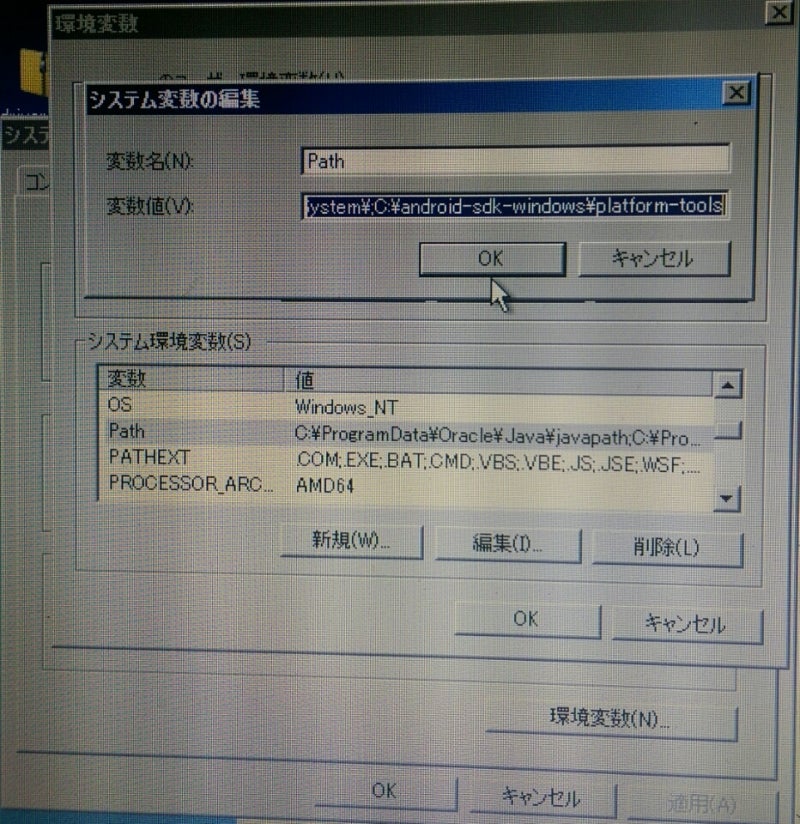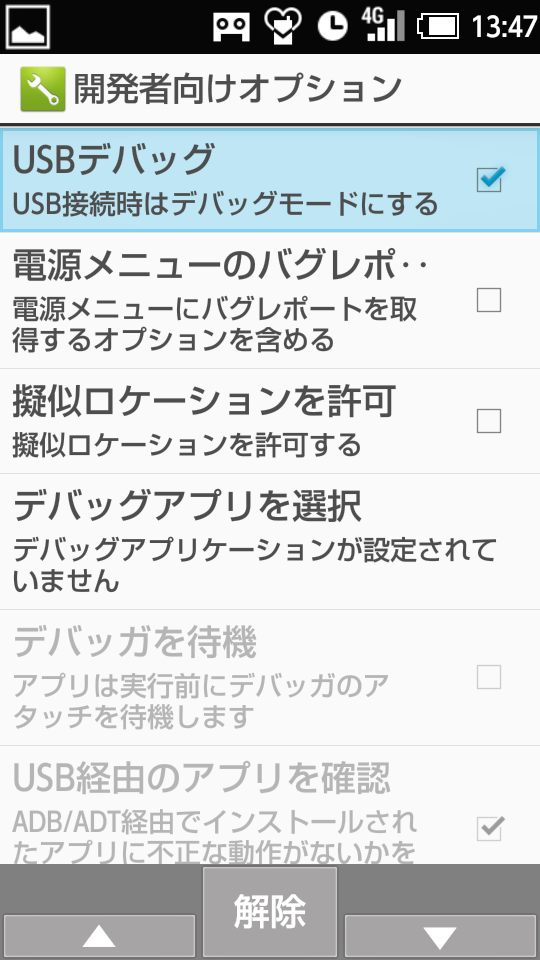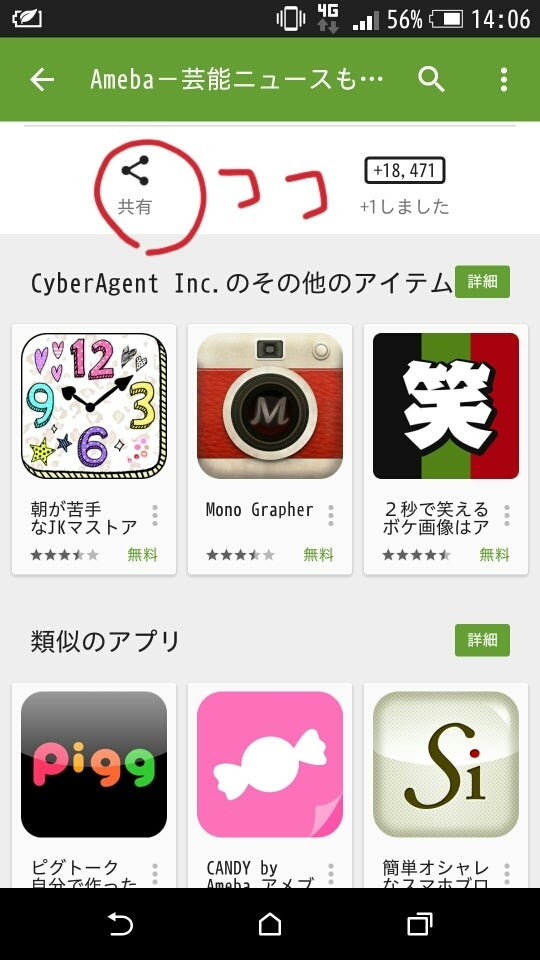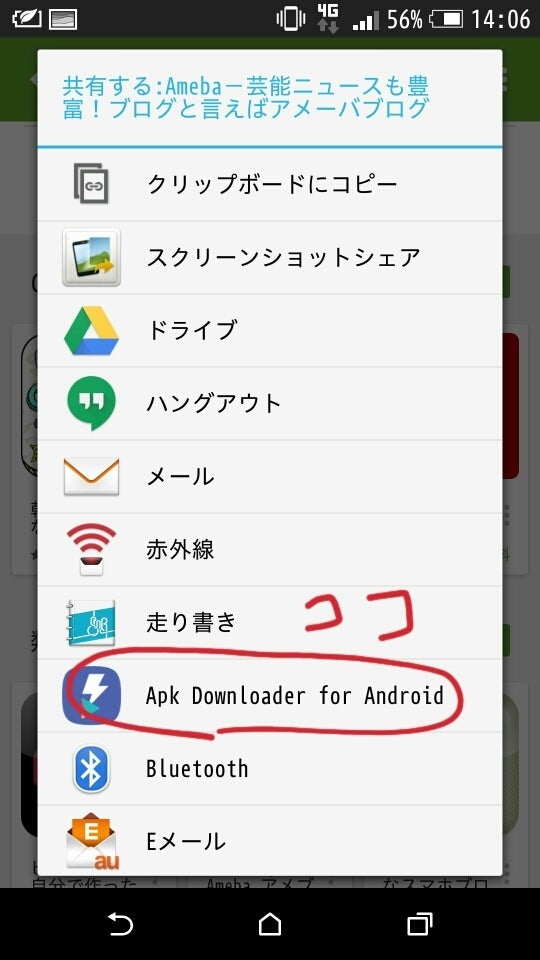では本題へ。
使用したものはパソコンとスマホです。apkファイルのインストールにはパソコンとAQUOS Kを接続して行う必要がありますので、①パソコン側の準備、②AQUOS K側の準備、③apkファイルの準備、④AQUOS Kへアプリをインストールする手順、について紹介していきます。
①パソコン側の準備
パソコンへ新たにインストールしたのは以下のプログラムです。
▼Java、Java Development Kit
なお、後でインストールするAndroid SDK toolsが、インストールに必要なJavaがないとエラーを出すので、その時はエラーに表示されたJavaをインストールすればOKです。
▼Android SDK tools
これのインストールは少々やっかいです。インストールのやり方は他のサイトを参考にしていただきまして…
ポイントは、ダウンロードしてきたファイルの解凍先およびインストール先をCドライブ直下の分かりやすい場所にすること、SDKツールのライブラリをダウンロードするのはAndroid4シリーズを選択すること、インストール後にシステムの詳細設定の環境変数にあるPathへplatform-toolsのリンク先を追加すること、です。このやり方は検索いただくと、解説しているサイトが出てきます。
▼シャープ共通 ADB USB ドライバ
これはダウンロードしてきて、解凍するだけです。
②AQUOS K側の準備
上記プログラムをパソコンへインストールし設定を終えた後、パソコンとAQUOS Kを接続する前にAQUOS K側の準備をしておきます。ここからAQUOS Kのスクリーンショットで紹介します。
端末情報メニュー内のビルド番号にカーソルを合わせて、何回かセンターキーを押します。途中でメッセージが表示されますが無視してさらにセンターキーを何回か押します。最終的にこの表示がでるようになればOKです。
開発者向けオプションメニューから、開発者向けオプションをONにします。
同じ画面内の下の方にある、USBデバッグにチェックします。
ロック・セキュリティメニューから、提供元不明のアプリにチェックします。これでAQUOS K側の準備は完了です。待受画面へ戻りましょう。
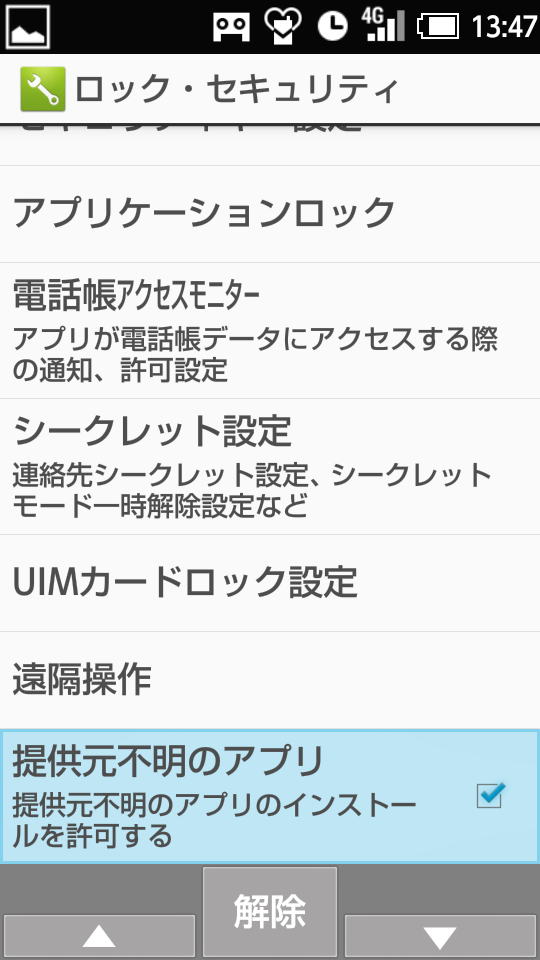
③apkファイルの準備
必要なapkファイルを入手するためには、あらかじめ別のスマホへApk Downloader for Androidというアプリをインストールしておきます。このアプリをスマホへインストールした後、マーケットへ行きAQUOS Kへインストールしたいアプリを検索します。
アプリを見つけたら、アプリ紹介画面の下の方にある共有をタッチします。
すると先ほどインストールしておいたApk Downloaderがリスト内に表示されるので、それをタッチします。
画面が切り替わりますので、GETボタンをタッチすればapkファイルをダウンロードできます。
スマホへダウンロードした後は、パソコンへスマホを接続してapkファイルをパソコンへ移動させればスマホの出番は終わりです。
④AQUOS Kへアプリをインストールする手順
最後にインストールの手順ですが、週アスプラスに掲載された手順ではうまくいかなかったので、どうやったらいいか分からずに結構悩みましたが、ここで紹介する方法でうまくいくと思います。
以下の手順に移る前に、デバッグモード時のドライバインストールを行います。これも他のサイトを参考にしていただきまして…『Android ドライバ インストール』で検索すると分かりやすく解説しているサイトが出てきます。
ドライバをきちんとインストールできたら、パソコン側でコマンドプロンプトを立ち上げて、改めてAQUOS Kをデバッグモードにした状態でパソコンへ接続すると、以下の画面が表示されるのでOKを選択します。
ここからはパソコンでの操作になります。Android SDK toolsを展開およびインストールしたフォルダ内にあるadb.exeファイルを、コマンドプロンプト画面へドラッグアンドドロップします。
その後、半角スペース、install、半角スペース、と続けて入力します。
次に、パソコンへ移しておいたapkファイルをコマンドプロンプト画面へドラッグアンドドロップします。
エンターキーを押せば自動的にインストールが開始され、Successが表示されれば完了です。
以降、adb.exeをドラッグアンドドロップするところから繰り返していくことで、アプリを次々インストールしていけます。